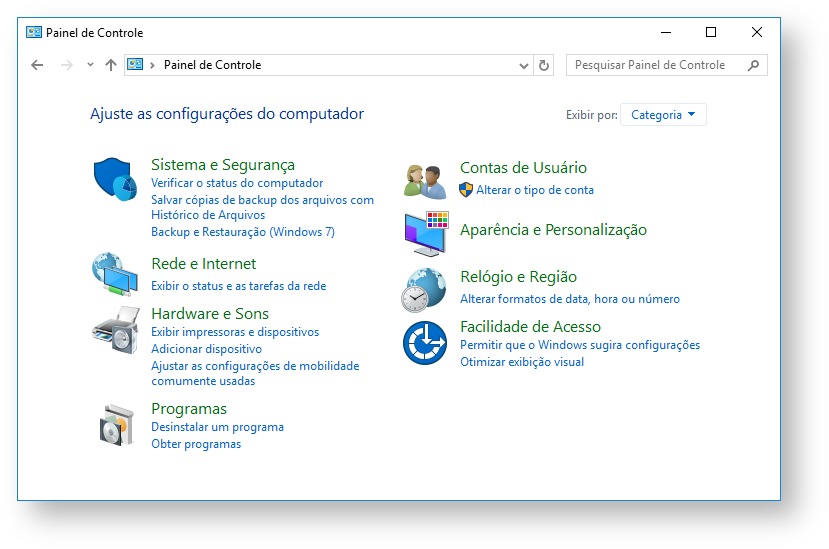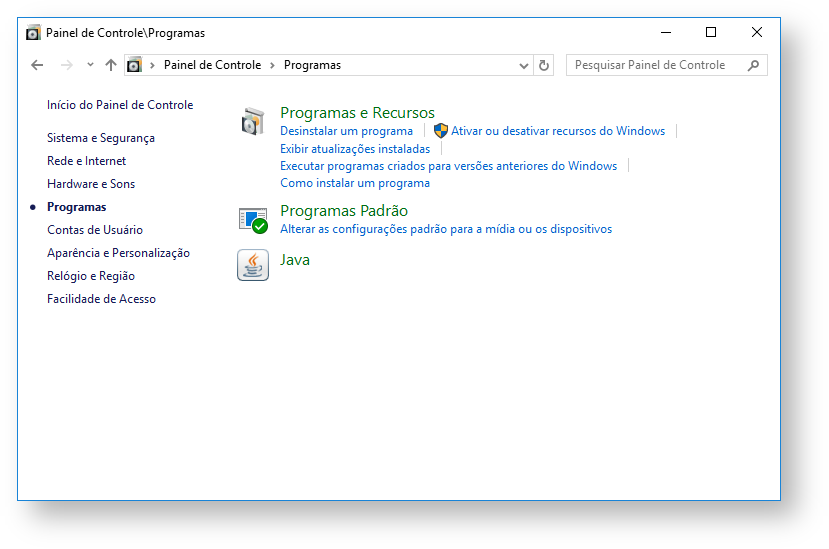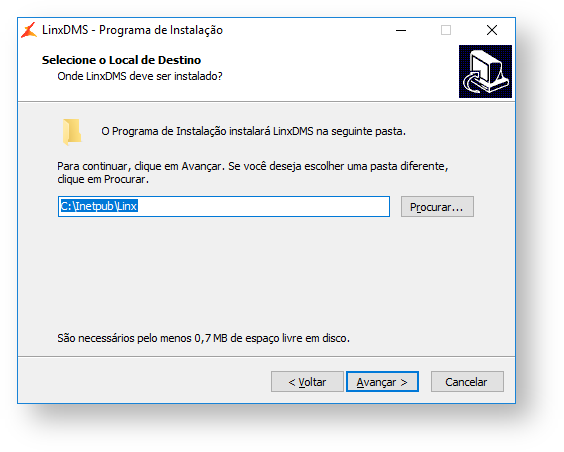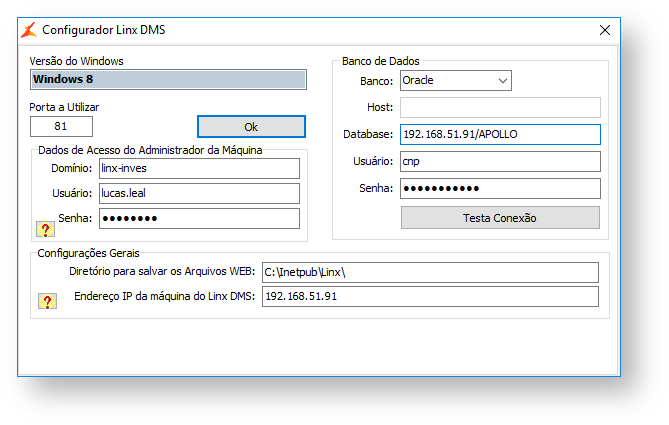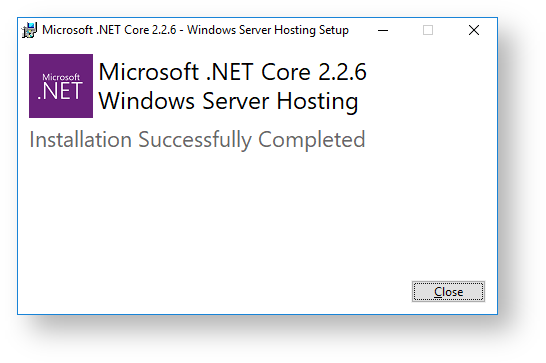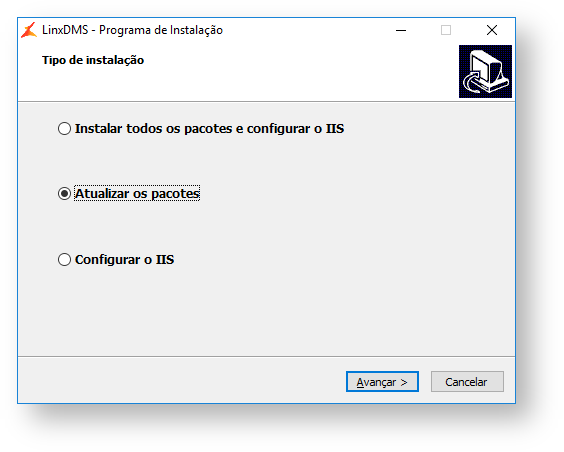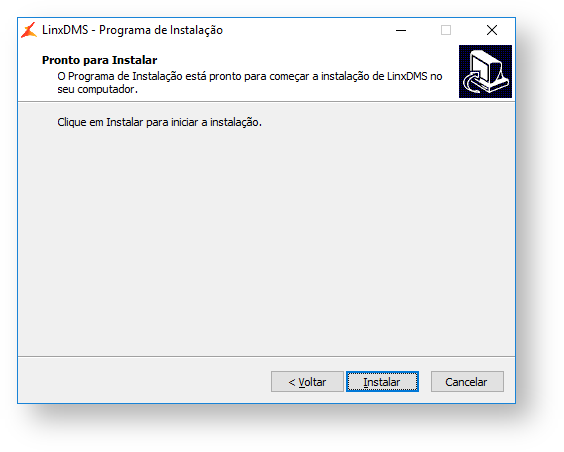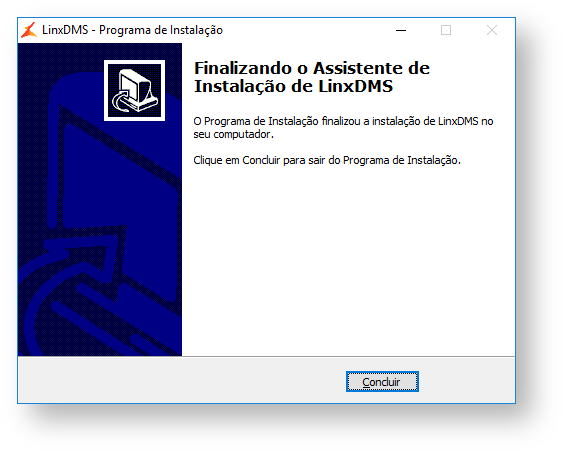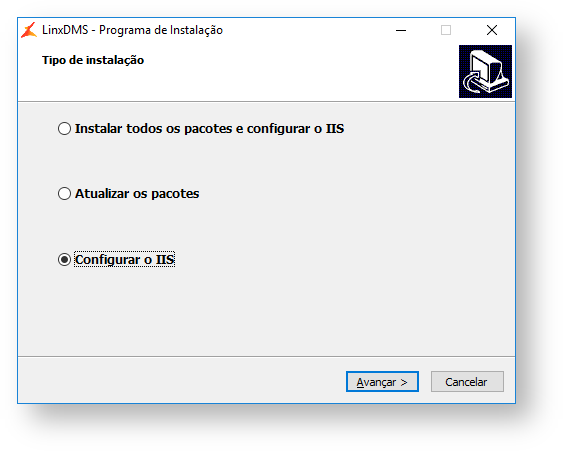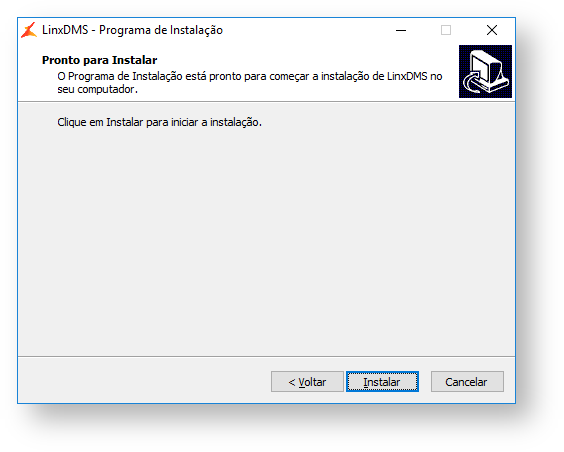| Painel | ||||||
|---|---|---|---|---|---|---|
| ||||||
| O Linx DMS é uma solução desenvolvida para dispositivos web. Esta solução tem como objetivo o aprimoramento e inovação dos processos das concessionárias de veículos. É uma ferramenta robusta e pode ser utilizada pelos clientes da Linx que já possuem os pré-requisitos especificados neste manual, tópico <Pré-Requisitos>. |
| Painel | ||||||
|---|---|---|---|---|---|---|
| ||||||
Linx DMS (Web) - Instalação do IISLinx DMS (Web) - Instalação e configuração do Linx DMS |
| Painel | ||||||
|---|---|---|---|---|---|---|
| ||||||
|
| Painel | ||||||
|---|---|---|---|---|---|---|
| ||||||
O Linx DMS é um serviço WebService que faz a interação do Linx DMS Apollo/BRAVOS existente com as aplicações web. Ele faz as interações com o banco de dados, assegurando que as informações e operações realizadas na websejam consistentes. Aplicação: A aplicação é a funcionalidade que é executada na web, onde acontece a interação do usuário. |
| Painel | ||||||
|---|---|---|---|---|---|---|
| ||||||
O serviço do Linx DMS roda dentro do Internet Information Services (IIS) da Microsoft. O Linx DMS tem compatibilidade com o Chrome e Firefox que deve ser instalado obrigatoriamente nas máquinas client, para abertura das telas pelo Apollo/Bravos. A estação servidora precisa atender os seguintes requisitos, para execução do serviço:
Para link dos requisitos mínimos da configuração do servidor de aplicação clique Aqui |
| Painel | ||||||||||
|---|---|---|---|---|---|---|---|---|---|---|
| ||||||||||
Para a instalação do Linx DMS você deve realizar os seguintes passos: Passo 1: Instalação do IIS
Figura 1: Tela do Painel de Controle
Figura 2: Tela da guia Programas
Figura 3: Tela de Recursos do Windows
Figura 4: Tela de Recursos do Windows - Serviço de Informações da Internet
Figura 5: Tela de Recursos do Windows - Instalação concluída
Passo 2: Instalação do Linx DMS e Configuração do IISPara instalar o Linx DMS e configurar o IIS, realize o download do programa clicando aqui.
Instalar todos os pacotes e configurar o IISFigura 6: Instalador do Linx DMS - Instalar todos os pacotes e configurar o IIS
Figura 7: Instalador do Linx DMS - Diretório de instalação
Figura 8: Configurador do Linx DMS > Configuração geral No Configurador do Linx DMS, será necessário preencher os campos:
Figura 9: Configurador do Linx DMS > Mobile Obs.: Clique em "Testa Conexão" para validar se os dados do banco de dados estão corretos. Após preencher os dados acima, clique em "OK" e aguarde o processo finalizar. Figura 10: Confirmação de diretórios de arquivos Figura 911: Finalizando o processo do Configurador do Linx DMS
Figura 1012: Instalação do Microsoft .NET Core
Figura 1113: Instalação finalizada do Microsoft .NET Core
Figura 1214: Instalação do Linx DMS finalizada
Atualizar pacotes
Figura 1315: Instalador do Linx DMS - Atualizar os pacotes Figura 1416: Instalador do Linx DMS Figura 1517: Atualização do Linx DMS finalizada
Configurar o IIS
Figura 1618: Instalador do Linx DMS - Configurar o IIS Figura 1719: Instalador do Linx DMS
Acessando o Linx DMSVocê poderá acessar o Linx DMS de duas maneiras. 1ª - Através de um navegador: Acesse o Linx DMS para login, utilizando endereço de Endereço de IP: porta definida no configurador do Linx DMS/LinxDmsPrincipal. Figura 1820: Tela de acesso pelo navegador Figura 1921: Tela principal Linx DMS 2ª - Através do executável Apollo.exe/BRAVOS.exe: Figura 2022: Apolo.exe/BRAVOS.exe Figura 2123: Tela principal Linx DMS |